Come disattivare la schermata di blocco sullo switch Nintendo

Quando si riaccende lo Switch Nintendo dalla modalità di sospensione, è necessario passare attraverso una schermata di blocco leggermente stancante. Per prima cosa, devi premere A per sbloccare la schermata di blocco, quindi premere qualsiasi tasto tre volte per realmente per sbloccare la console. La schermata di blocco non utilizza una password o un PIN, quindi non è prevista alcuna sicurezza. È solo un ulteriore passo, presumibilmente per evitare che la console si accenda nella borsa. Se preferisci saltare la noia, ecco come disattivare la schermata di blocco.
Nintendo considera lo schermo in cui devi premere qualsiasi tasto tre volte per essere la "schermata di blocco". Questo è un po 'confuso, poiché rende la schermata di blocco la seconda schermata che si vede quando si sveglia la console. Quando la console è in modalità standby, è possibile riattivare lo schermo premendo i pulsanti di accensione o home. Questo mostrerà una schermata come quella qui sotto.
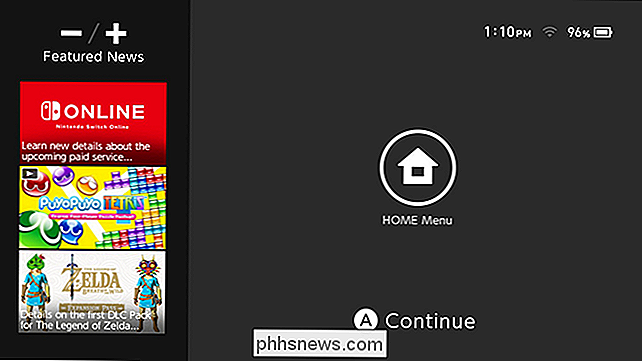
Mentre lo schermo ti chiede di premere A, puoi effettivamente premere qualsiasi tasto per oltrepassare questa schermata. Se lo hai abilitato, la prossima cosa che vedrai sarà la schermata di blocco effettiva. In questa schermata, dovrai premere un pulsante tre volte per sbloccare la console. Se preferisci non vedere più questa schermata, tocca la casella di controllo "Non bloccare la volta successiva".
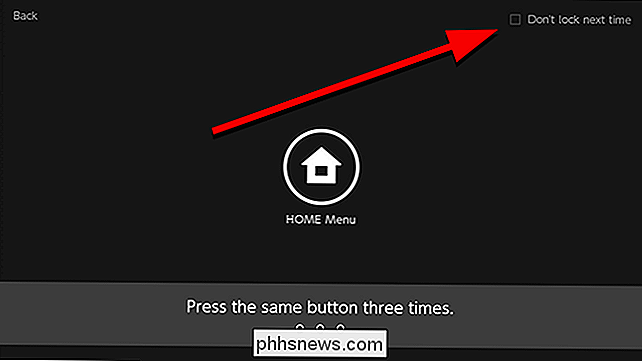
Anche se la schermata di blocco è disabilitata, vedrai comunque la prima schermata che ti chiede di premere A, ma è possibile saltare la schermata di blocco con tre pulsanti.
In alternativa, se la console è già aperta, è possibile disabilitare la schermata di blocco nel menu Impostazioni. Dalla schermata principale, tocca Impostazioni di sistema nella parte inferiore dello schermo.
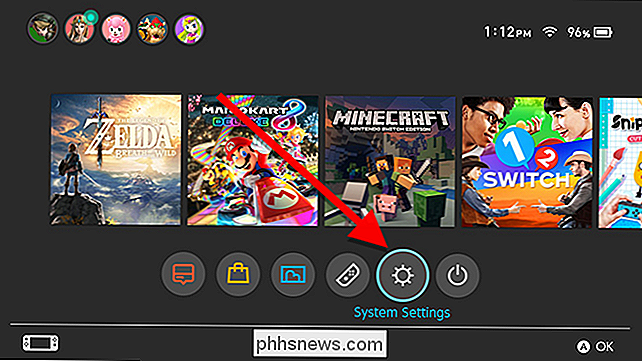
Scorri verso il basso fino a Blocco schermo. C'è un'opzione in questo menu con l'etichetta "Blocca schermo in modalità Sospensione". Attiva questa opzione per disattivarla. Se vuoi riattivare la schermata di blocco, torna qui e riabilitali.
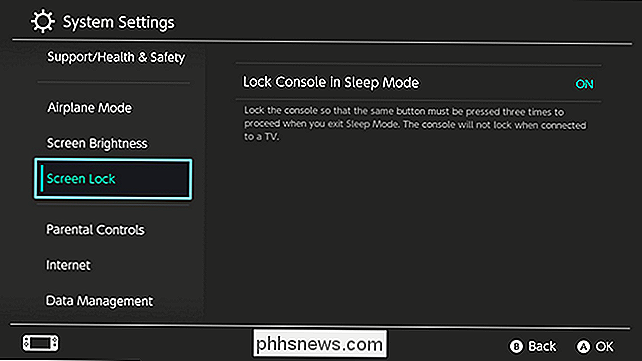
La schermata di blocco dello switch può essere utile per alcune persone se la console viene frequentemente colpita da una borsa, ma se usi solo a casa o in una custodia, può essere una seccatura inutile.

Come convertire una macchina virtuale VirtualBox in Parallels Desktop per Mac
Se stai usando VirtualBox per eseguire macchine virtuali e vuoi passare a Parallels Desktop per Mac, puoi convertire i tuoi Macchine virtuali VirtualBox a Parallels, indipendentemente dal fatto che tu stia utilizzando VirtualBox in Windows, Linux o macOS. VirtualBox offre un modo gratuito e semplice per utilizzare le macchine virtuali sul tuo Mac.

Come automatizzare tutte le luci di Natale
È Quel periodo dell'anno in cui le direzioni dell'autunno scendono e le decorazioni natalizie salgono. Se appenderete un mazzo di luci natalizie intorno a casa vostra, qui ci sono diversi metodi per automatizzarli, così non dovrete mai preoccuparvi di accenderli e spegnerli manualmente. RELATED: Smart Light Switches vs.



